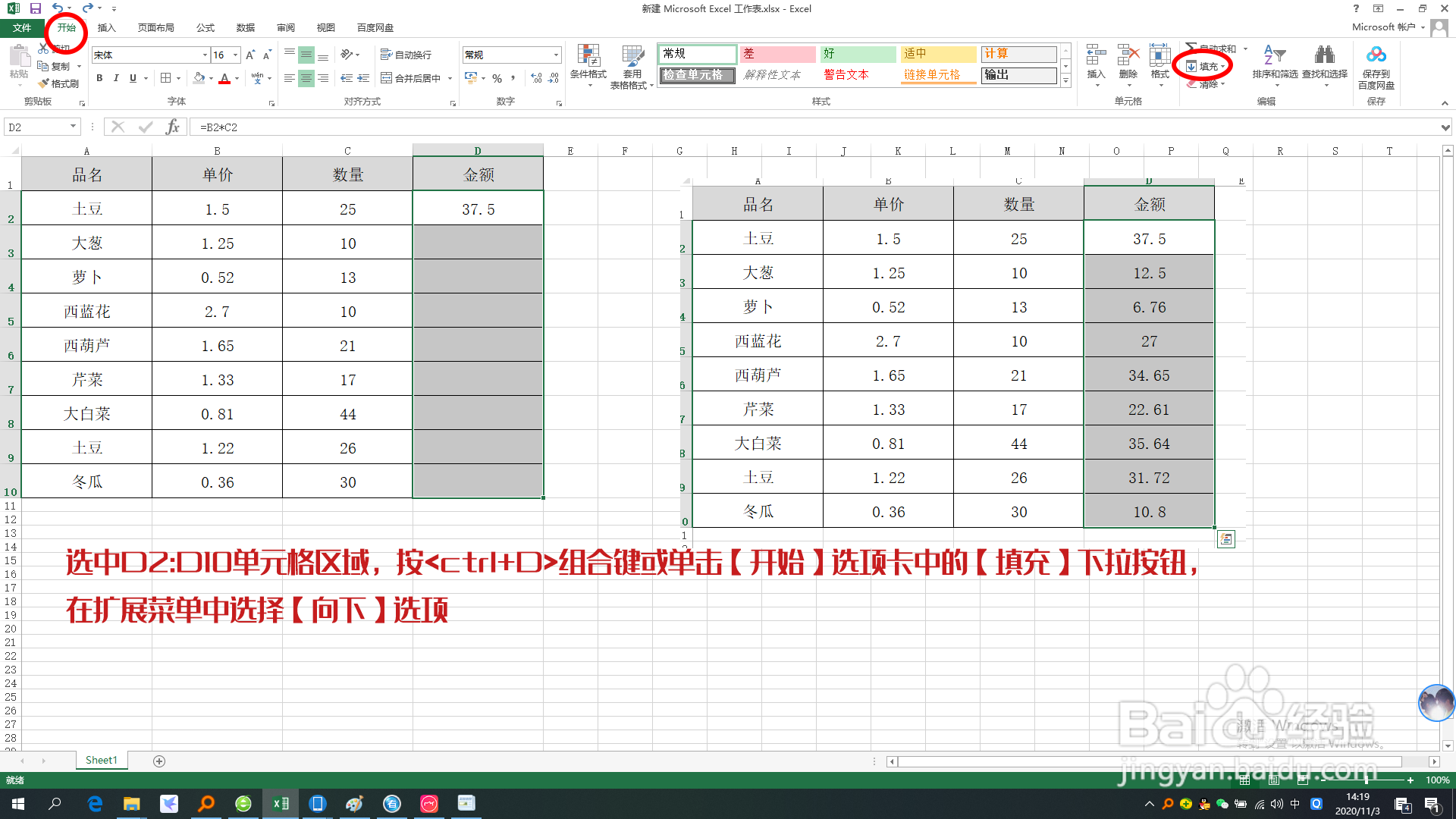1、在D2单元格输入以下公式,按<enter>键。=B2*C2使用以下5种方法,可以将D2单元格的公式应用到计算规则相同的D3:D10单元格区域。
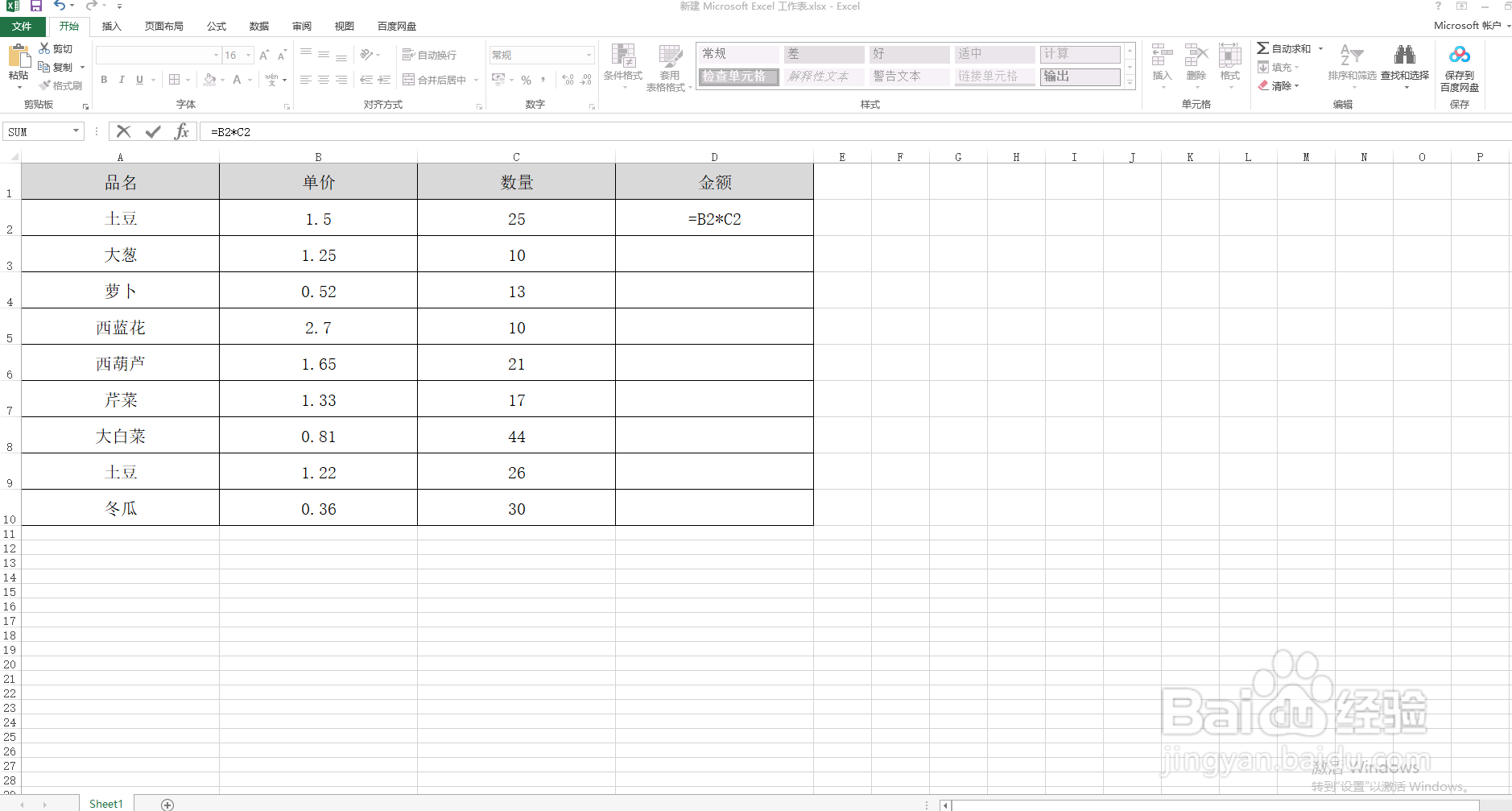
2、方法一:拖拽填充柄。单击D2单元格,指向该单元格右下角,当鼠标指针变为黑色“+”字型填充柄时,按住鼠标左键向下拖拽至D10单元格。
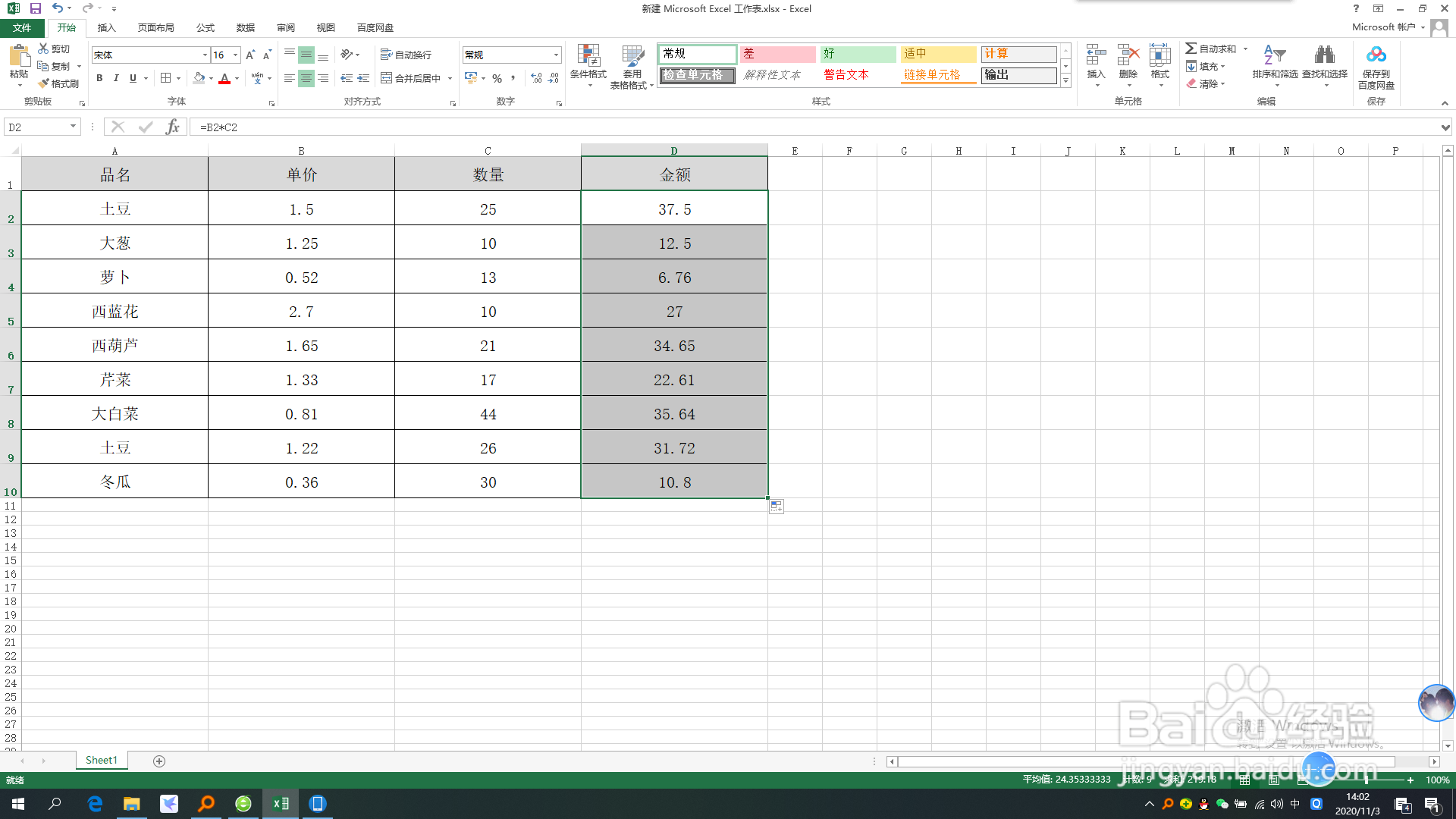
3、方法2:双击填充柄,单击D2单元格,双击D2单元格右下角的填充柄,公式将向下填充到当前单元格所在的不间断区域的最后一行。
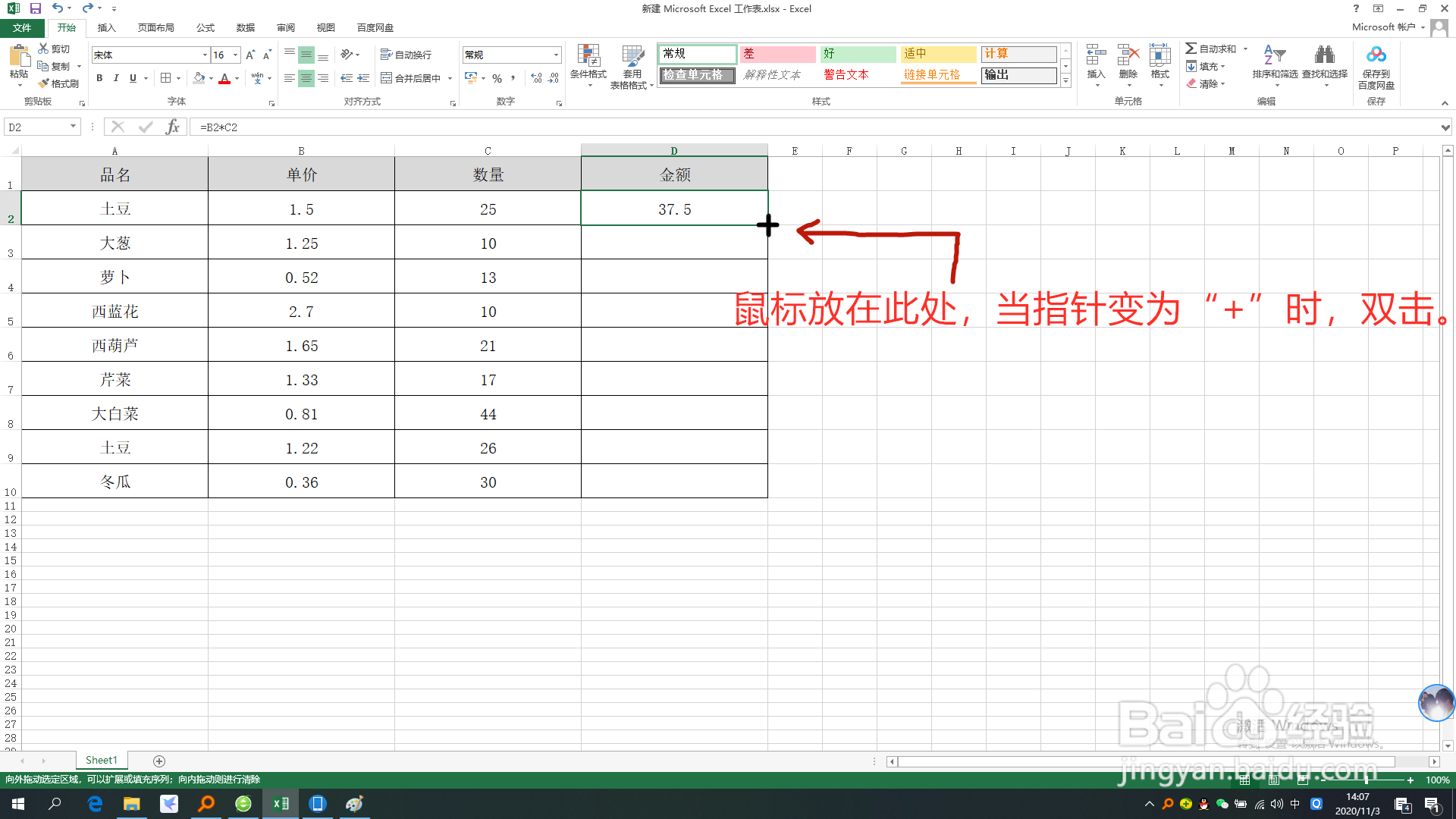
4、方法3:选中D2:D10单元格区域,按<ctrl+D>组合键或单击【开始】选项卡中的【填充】下拉按钮,在扩展菜单中选择【向下】选项